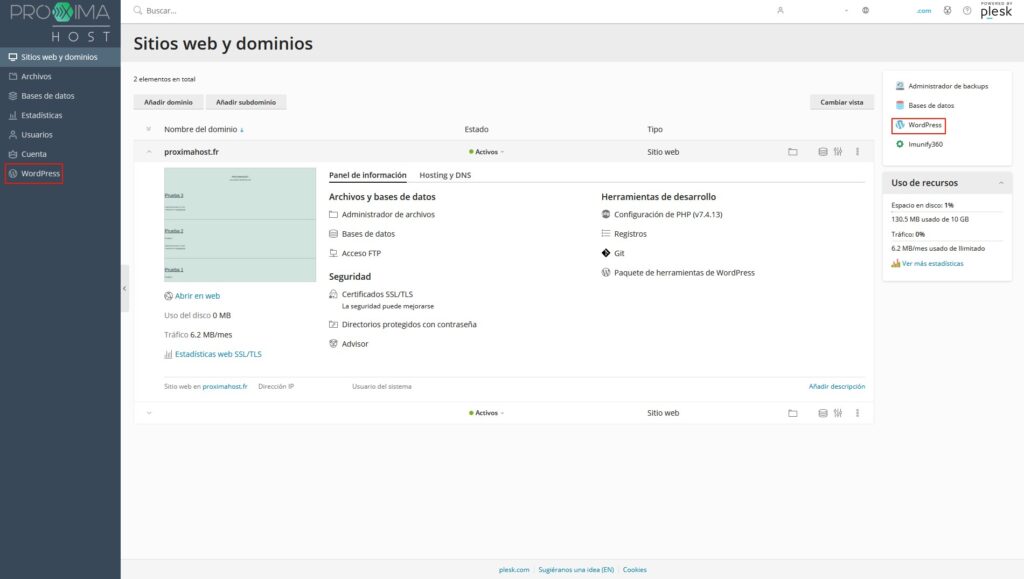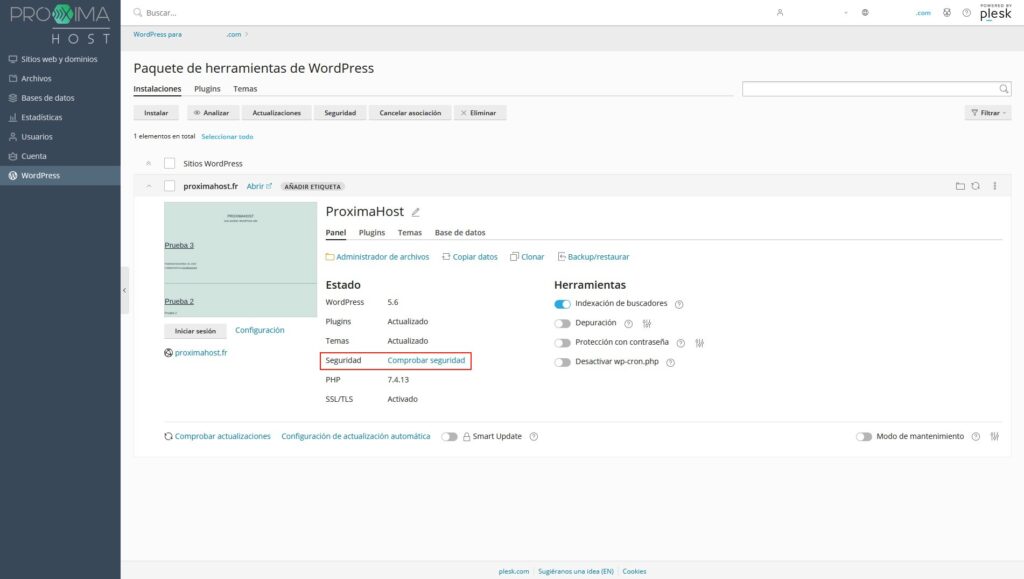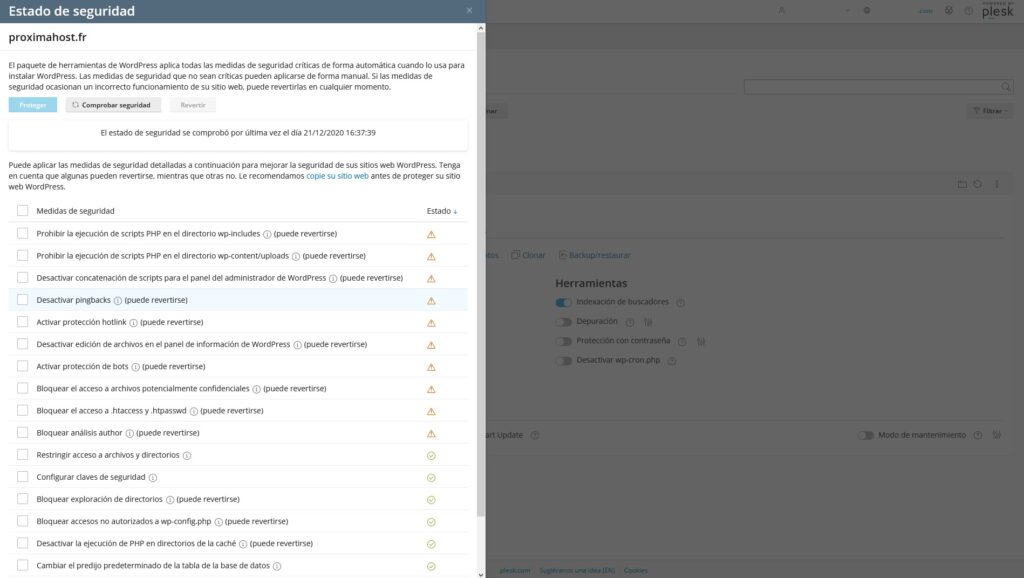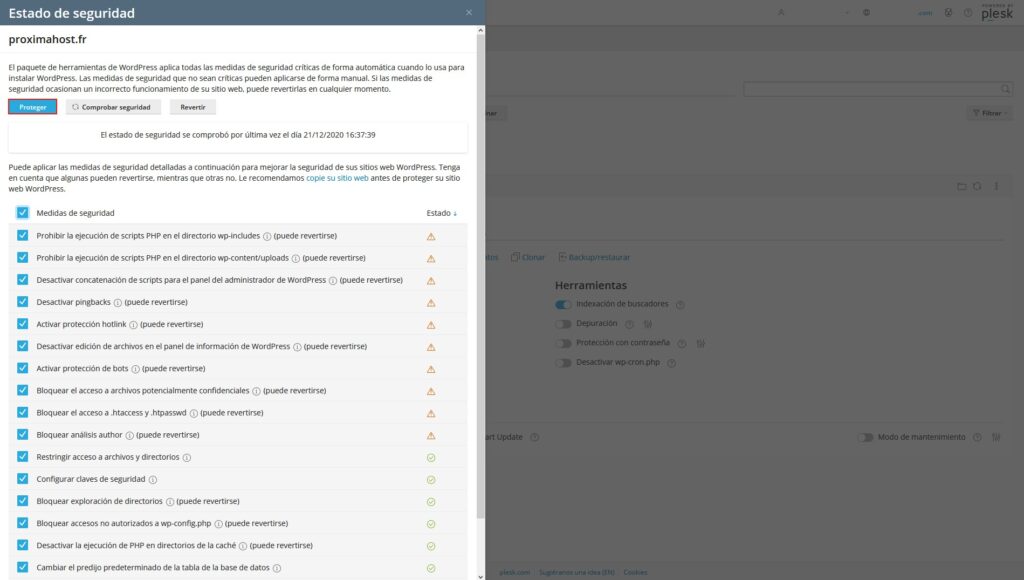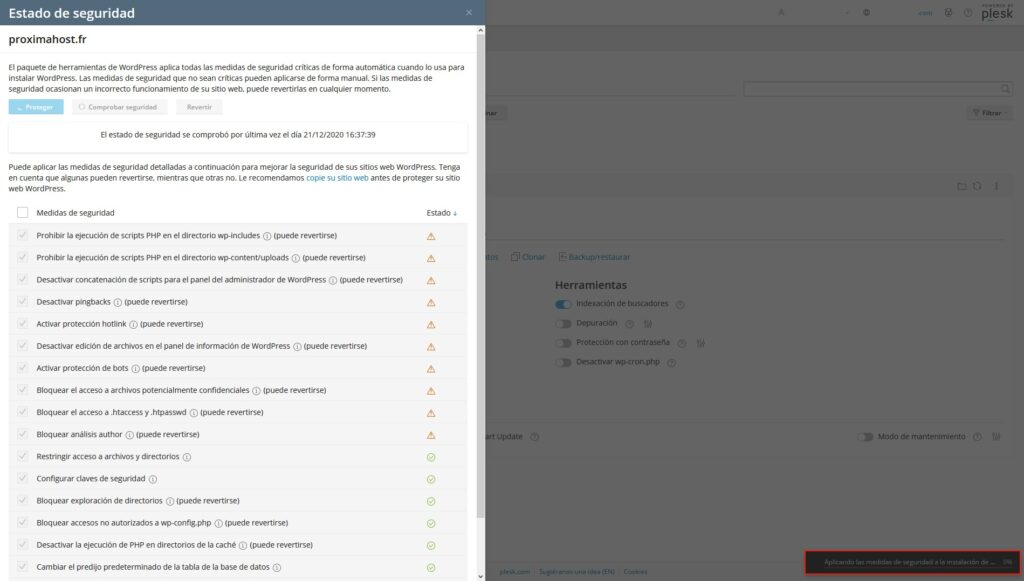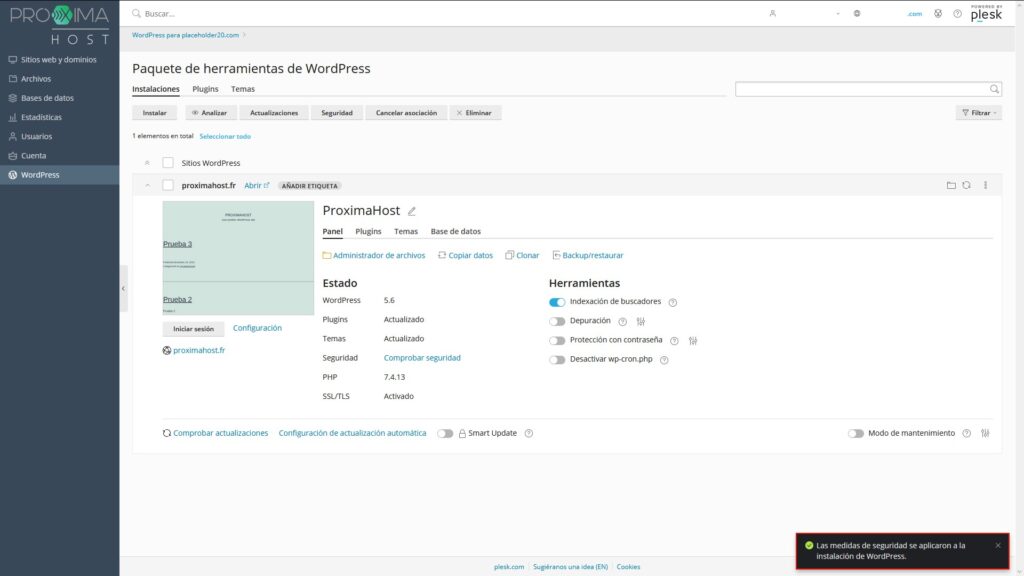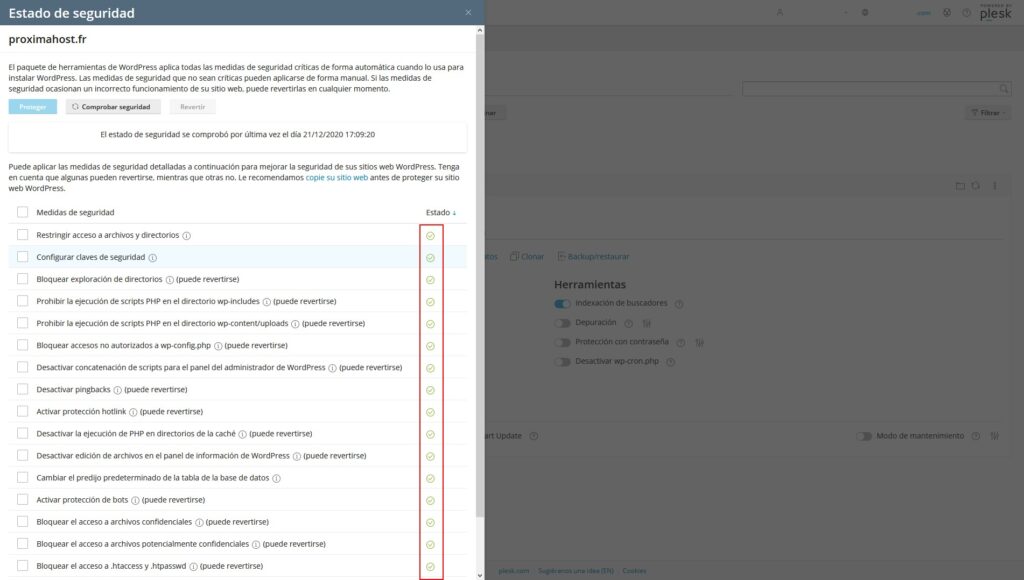La seguridad es primordial hoy en día para mantener tu negocio a flote. Toda medida es necesaria para prevenir cualquier problema que surja y trunque tu día a día. WordPress no se ha quedado atrás, y el CMS más usado en la actualidad para gestionar páginas web también requiere cuidados permanentes para que siga siendo un sistema fiable.
Desde Plesk es posible ejecutar una serie de reglas para aumentar el nivel de seguridad de tu proyecto. Veamos los pasos a dar para hacerlo:
- Desde la pantalla principal de tu Plesk, ve a “WordPress” pulsando bien en el botón del menú izquierdo o bien el situado en la parte derecha de la pantalla.
- Elige el proyecto que quieras revisar y pulsa “Comprobar seguridad”.
- Se abrirá una pantalla donde se indica el estado de seguridad de la instalación de WP. Es importante ver algunas de las medidas listadas se pueden dar marcha atrás si lo necesitas, por ejemplo, si están impidiendo el acceso a tu página web.
- Puedes comprobar la seguridad de tu proyecto, y si está todo bien, selecciona aquellas medidas que quieras aplicar y pulsa el botón “Proteger”.
- Se iniciará el proceso con una barra de progreso en la parte inferior derecha y cuando finalice el proceso volverás a la pantalla de WP Toolkit y se te indicará que los cambios se han aplicado correctamente.
- Puedes comprobar si quieres el estado de estos cambios volviendo a presionar “Comprobar seguridad” y verás que cada regla establecida tiene una marca verde de validación, señal de que se ha realizado sin incidencias.